깔끔한 ppt 템플릿 이게 뭐라고 예쁜걸까요? 그러니까 이렇게 단순한 형태를 갖고 있는데 어떻게 해서 예뻐 보일 수 있을까요?
그건 결국 뭐가 중요하고 핵심인지를 얘기해줄 수 있는 부분일 것이라 생각하는데요.
동시에 우리가 ppt를 만들 때 과도하게 복잡하게 디자인을 기획하고 작업하고 있지 않은가를 떠올릴 수 있는 부분일 거에요.

완성되어진 ppt 템플릿을 보게 되면 일단 배경 전체적인 형태는 탭과 같은, 브라우저와 같은 모양을 갖고 있고 그 형태 역시 아주 단순합니다.
하지만 탭이라는 그 부분 자체가 형태에 있어 특징이 되어지고 개성, 컨셉이 되어지는데요.

이 심플한 ppt 형태에 있어서 디자인적인 멋, 예쁨을 더해주는 것은 결국 컬러에요.
물론 그 형태 자체를 어떻게 잡는가, 비율과 크기라는 것 역시 매우 중요하겠지만 결국 방점을 찍는 것은 색상이라는 것을 모든 분들은 다 알고 계실 것입니다.
그래서 컬러에 대한 RGB 정보만 갖고 가셔도 된다는 것.
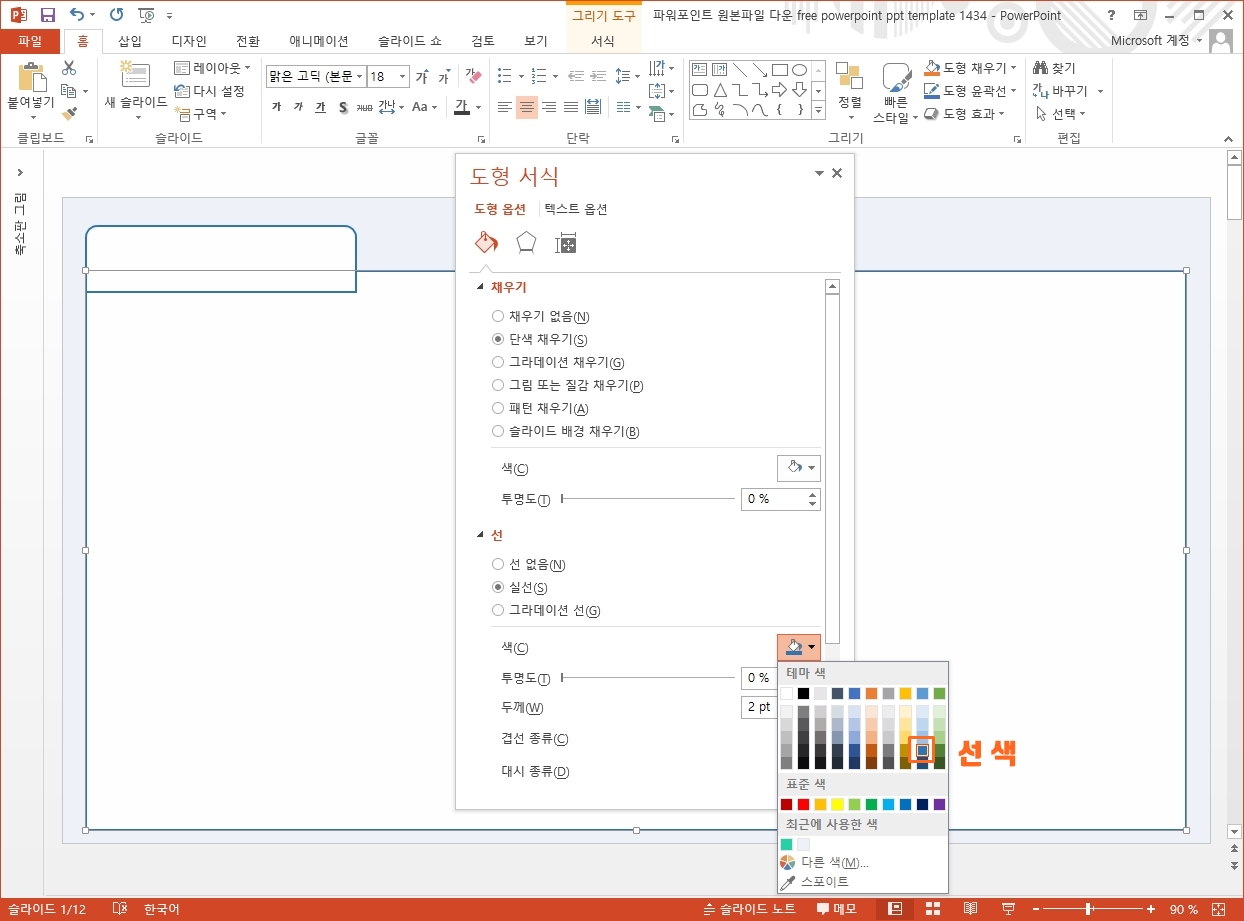
그럼 한번 작업해볼까요?
앞서 완성된 ppt 템플릿을 보셨듯이 만들어야 될 것 중 메인은 탭의 모양을 만드는 것인데요.
정말 단순하게 만든다면 위와 같이 2개의 도형을 조합해서 만들 수 있겠지만 하나 특징적인 부분이 있어요.

탭이 이어지는 그 라인을 오목하게, 둥근 라인을 만들어 내는 것인데요.
그것을 위해 저는 직사각형 등을 두고 모서리가 둥근 직사각형을 빼주는 방식으로 만들었습니다.
그 후 그 각각의 것들을 병합시켜 주기만 하면 되는데요.

전체를 선택하고 도형 병합 메뉴, 기능을 이용해서 작업하시면 됩니다.
간단하죠?

그런데 그것만으로는 뭔가 좀 심심하잖아요? 그래서 디테일한 ppt 디자인이 필요한데요.
여기서도 주의해야 될 것은 깔끔한 ppt 템플릿의 컨셉으로 만들고 있다는 것을 잊으면 안된다는 거에요.
그래서 심플하게 그림자 효과 정도로 입체감, 명암을 살려주면 되는데요.
그림자 효과에서 흐리게 값을 0으로 바꿔주면 경계가 명확해져서 더 깔끔해 보인답니다.
그림자의 투명도도 올려주구요.

그렇게 만들어진 배경 안에 메인 퐁니트 컬러를 함께 사용해 컨텐츠를 꾸며주면 되는데요.
정말 별거 아닌 디자인 구성이지만 너무나 깔끔하고 예쁘죠?

욕심 부리지 않고 기본 안에서 작업해도 예쁘고 깔끔한 ppt 템플릿은 만들 수 있다는 것, 꼭 기억해 주시구요.
화려한 것이, 많은 디자인적인 요소들을 막 추가해 넣는 것이 잘 만드는 것은 아닙니다.
특히 배경 테마를 만드신다면 더더욱 그것을 기억하고 만들어 보시면 좋겠어요.

ppt 비즈캠에서 무료로 템플릿을 공유하고 있어요
오늘은 하나의 공지글을 남겨 드리고자 하는데요. 바로 제가 ppt 디자인과 관련된 정보, 팁을 나누는 과정에서 예시로 만든 템플릿 소스들을 함께 연습해 보면서 발전해 나갈 수 있도록 무료로
bizcam.tistory.com
'오피스 강의 > PPT 파워포인트' 카테고리의 다른 글
| 파워포인트 배경 맥주 거품이 나눈 레이아웃 (0) | 2023.02.02 |
|---|---|
| 샤오미 TV스틱 4K 보단 이게 마음에 드네 (1) | 2023.02.01 |
| 발표용 피피티 템플릿 이라면 어둡게 가보자 (0) | 2023.01.30 |
| 신호등이 파워포인트 배경에 담길 수 있었던 이유 (0) | 2023.01.27 |
| ppt 텍스트 디자인 3차원 회전 시키면 (1) | 2023.01.26 |




댓글